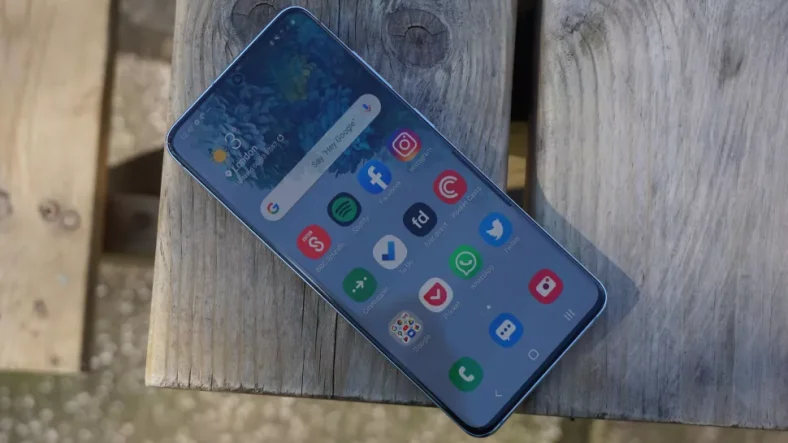به قول جونی میچل خواننده و ترانه سرا، تا زمانی که چیزی از بین نرود، نمی دانید که چه چیزی را در اختیار داشتید.
برای مثال گوشی هوشمند خود را در نظر بگیرید. احتمالاً نمیتوانید دقیقاً به کسی بگویید که دقیقاً در آنجا چه کار کردهاید، با سلفیهای بیشمار، میمها، مکالمات واتساپ، ایمیلها، مخاطبین و موارد دیگر چه کار میکنید، اما اگر فردا تلفنتان بهطور غیرقابل توضیحی ناپدید میشد، نابود میشوید.
برای بسیاری از ما، تلفن های ما یک آرشیو مهم هستند. سلفی از اولین قرار ویدئویی از اولین قدم های بچه کوچولو. شماره تماس ها خیلی مهم. همه اشیای دیجیتالی گرانبها که در صورت گم شدن برای آنها بسیار ناراحت خواهیم بود.
خوشبختانه شما این قدرت را دارید که تنها با چند کلیک ساده از تمام اطلاعات حیاتی خود محافظت کنید، بنابراین اگر بدترین اتفاق بیفتد و تلفن شما گم شود، دزدیده شود، اطلاعات مهم، خاطرات و … شما از بین نخواهند رفت.
این راهنمای خاص به شما نشان میدهد که چگونه از تلفن Android خود نسخه پشتیبان تهیه کنید، تا بتوانید هر چیزی را که پاک شده است را بازیابی کنید، یا اطلاعات را به یک گوشی جدید منتقل کنید تا زندگی اتان بتواند طبق معمول ادامه یابد. اگر از طرفداران اپل هستید، به جای آن به راهنمای پشتیبانگیری آیفون ما مراجعه کنید. این به این معنا نیست که این مقاله مناسب شما نیست.
در مورد خوانندگان اندروید ما – ابتدا بهترین راهنمای تلفن Android ما را بررسی کنید، سپس یک قهوه بگیرید و دست و پنجه نرم کنید. در حالی که هیچ یک از موارد زیر سخت نیست، اما به آسانی راه حل یکپارچه پشتیبان iCloud آیفون نیست. خیلی آزاردهنده است، چند چیز در Android وجود دارد که باید با استفاده از روشها و/یا برنامههای مختلف پشتیبانگیری شود، اما صادقانه بگویم که چیزی نیست که از عهده آن برآیید. ما به شما ایمان داریم.
سرویسهای خود Google همه نیازهای پشتیبانگیری شما را پوشش میدهند، بنابراین پشتیبانگیری دادههای مورد علاقه خود را تهیه کنید و بیایید وارد آن شویم.
نحوه پشتیبان گیری از عکس های گوشی اندرویدی در Google Photos
جدا از مخاطبین ما، عکس های ذخیره شده در تلفن های ما احتمالاً با ارزش ترین دارایی ما هستند. خوشبختانه پشتیبانگیری از آنها به لطف قدرت Google Photos کار آسانی است. اگر قبلاً آن را نصب نکردهاید، میتوانید آن را از فروشگاه Play نصب کنید.
پس از انجام این کار، مراحل زیر را انجام دهید، و با دانستن اینکه عکسهایتان بهطور خودکار هر روز در فضای ابری پشتیبانگیری میشوند، آرامش خاطر خواهید داشت.
- برنامه Google Photos را باز کنید.
- روی عکس نمایه خود در بالا سمت راست ضربه بزنید تا منو باز شود، سپس «تنظیمات عکسها» را انتخاب کنید.
- “پشتیبان گیری و همگام سازی” را انتخاب کنید.
- اگر قبلاً روشن نبود آن را روشن کنید.
- روی «اندازه آپلود» ضربه بزنید و بررسی کنید که روی چیزی که میخواهید تنظیم شده باشد، کیفیت بالا همان چیزی است که ما به دنبال آن هستیم، زیرا میتوانید عکسهای نامحدودی را در این تنظیم کیفیت آپلود کنید. اگر میخواهید عکسها را با کیفیت اصلی خود آپلود کنید، به زودی فضایتان تمام میشود و باید برای فضای ذخیرهسازی اضافی هزینه کنید، اما این کاری است که از انجام آن استقبال میکنید. اکثر مردم با گزینه با کیفیت بالا مشکلی نخواهند داشت زیرا عکس ها هنوز به اندازه کافی واضح هستند.
- مطمئن شوید که گزینه «مصرف داده تلفن همراه» روی خاموش تنظیم شده است، تا زمانی که فقط به Wi-Fi متصل هستید از عکسها پشتیبانگیری شود، در غیر این صورت اینترنت موبایلتان تمام می شود.
- آخرین گزینه در صفحه «پشتیبانگیری از پوشههای دستگاه» است که به شما امکان میدهد بهطور دستی پوشههای دیگری را به غیر از رول دوربین، که میخواهید از آنها نسخه پشتیبان تهیه کنید، انتخاب کنید. تصاویر واتساپ نمونهای رایج از پوشههایی هستند که مردم اغلب دوست دارند از آنها نسخه پشتیبان تهیه کنند.
نحوه بک آپ گیری از مخاطبین گوشی اندروید در گوگل
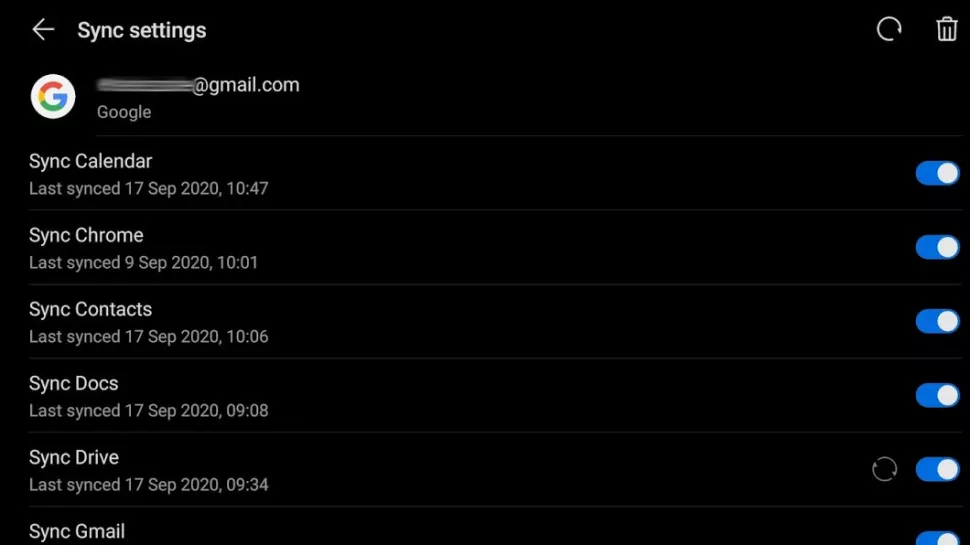
مخاطبین شما ارزشمند هستند. خوشبختانه، پشتیبان گیری از آنها فوق العاده آسان است. این روش تضمین می کند که آنها به طور منظم به حساب Google شما اضافه می شوند.
- به تنظیمات گوشی خود بروید.
- «حسابها» (یا «کاربران و حسابها») را انتخاب کنید.
- اکانت جیمیل یا گوگل خود را انتخاب کنید.
- مطمئن شوید که مخاطبین در لیست روشن هستند، تا به طور خودکار همگامسازی شوند.
- سایر موارد موجود در لیست عبارتند از Docs، Gmail، Calendar و موارد دیگر. اگر میخواهید از آنها نیز پشتیبانگیری شود، مطمئن شوید که همه آنها نیز روشن هستند.
نحوه پشتیبان گیری از مکالمات رسانه های WhatsApp در Google Drive
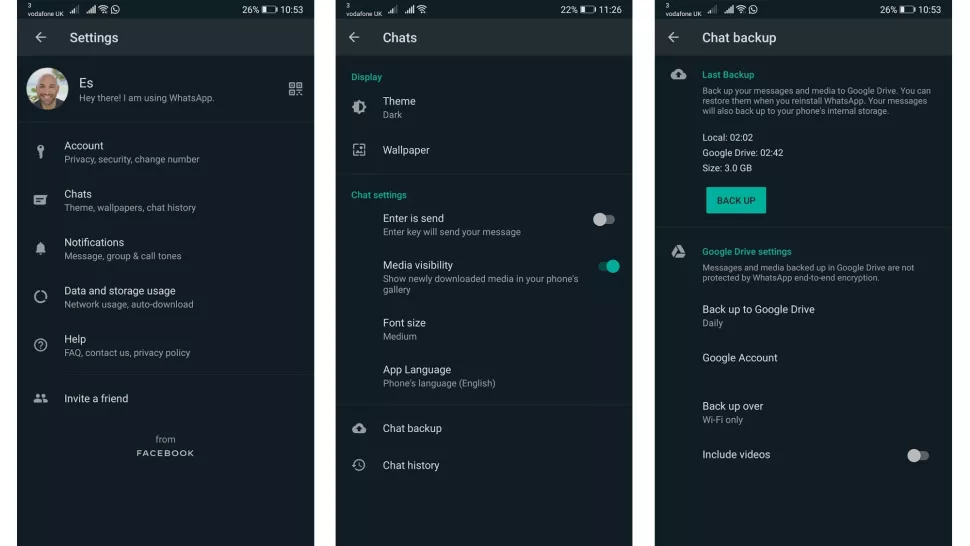
واتساپ به برنامه پیامرسانی پیشفرض برای میلیونها کاربر اندروید تبدیل شده است و از دست دادن همه مکالمههای شما ضربهای سخت خواهد بود، به خصوص اگر شامل عکسهای خاصی باشد.
خوشبختانه، یک راه قوی و آسان برای پشتیبانگیری خودکار از تمام محتویات واتساپ شما هر شب وجود دارد، بنابراین میتوانید خیالتان راحت باشد که هیچوقت چیزی را از دست نخواهید داد.
- واتس اپ را باز کنید.
- روی سه نقطه در بالا سمت راست ضربه بزنید و “تنظیمات” را انتخاب کنید.
- روی “چت ها” ضربه بزنید.
- روی «پشتیبانگیری چت» ضربه بزنید.
- «Back up to Google Drive» را روی Daily تنظیم کنید.
- اطمینان حاصل کنید که «پشتیبانگیری از طریق» روی Wi-Fi فقط تنظیم شده باشد تا از اینترنت موبایلتان کم نشود.
- اگر میخواهید علاوه بر مکالمات چت، گروهها و عکسهایتان از ویدیوهایتان نسخه پشتیبان تهیه شود، میتوانید «شامل ویدیوها» را در پایین انتخاب کنید.
نحوه پشتیبان گیری از سایر تنظیمات و برنامه ها در گوگل
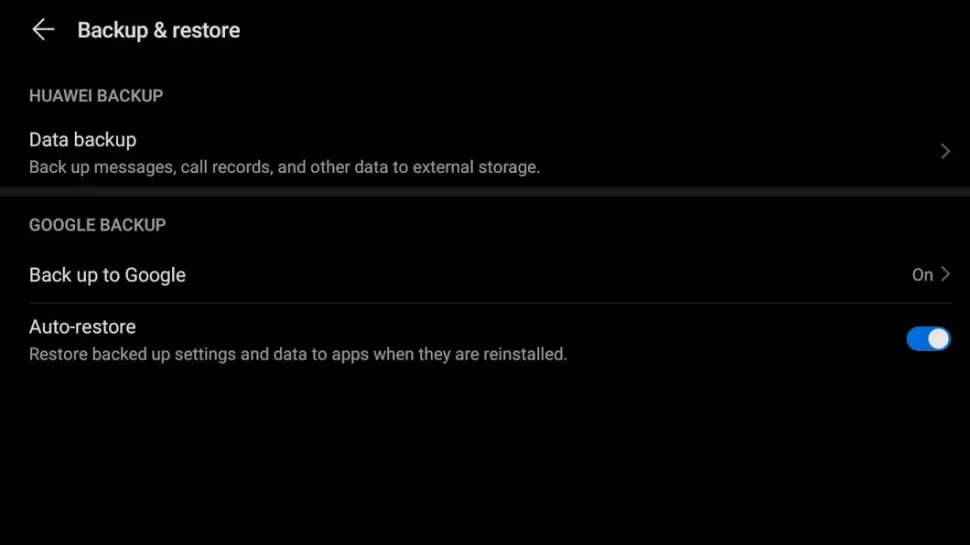
یکی دیگر از ویژگیهای مفید تعبیهشده در اندروید، امکان پشتیبانگیری از دادههای دستگاه مانند رمزهای عبور Wi-Fi، تاریخچه تماس و دادههای برنامه (مانند تنظیمات و فایلهای ذخیرهشده توسط برنامهها) است.
این به ویژه برای زمانی که در حال راهاندازی یک تلفن جدید هستید مفید است، زیرا میتوانید گوشی جدید را بر اساس این نسخه پشتیبان بازیابی کنید، و اساساً آن را به تلفن قدیمی خود تبدیل کنید، همراه با تمام برنامههایی که قبلاً نصب کردهاید.
- تنظیمات گوشی خود را باز کنید.
- به پایین لیست بروید و “سیستم و به روز رسانی” را انتخاب کنید.
- روی «Back up to Google» ضربه بزنید.
- مطمئن شوید که سوئیچ «Back up to Google» روشن است، اگر قبلاً روشن نشده است.